[AI繪圖] 第三章: SD必裝擴充功能(一) – ControlNet
前2章介紹了 Stable Diffusion webUI的安裝及模型後… 本章要來介紹幾個我在webUI中必用的擴充功能,有了這些外掛,在出圖上會更加如虎添翼。
安裝擴充功能很簡單,基本上就在擴充功能(Extensions)的頁籤,再用 “可用(Available)” 或是 “自網址安裝(Install from URL)” 來安裝想用的外掛(擴充功能)。
有幾個好用的擴充功能,提供給大家,本章先介紹ControlNet:
ControlNet 可以說幾乎是必裝的擴充功能,它可以讓您在原始的 Stable Diffusion 模型上添加 ControlNet 來生成圖像。ControlNet 是一種 SD 控制方法,可以根據您的控制資訊(如姿勢、草圖、深度圖等)來生成符合要求的圖像。這個擴充功能的優點是即時性的,不用訓練,也不用做模型合併。最常用的就是可以控制生成圖像的姿勢,只要先找到一個適合的姿勢放到ControlNet內,就可以讓SD產出自己想要姿勢的圖片了。
【安裝】
安裝分2個階段,第1個是先安裝擴充功能,而按裝擴充功能有2種安裝方式:
第一種安裝方式是直接到擴充功能頁籤,再用可用(Available)的次頁籤,按下『載入自』鈕,在擴充功能欄位找到「sd-webui-controlnet」,到最右邊按下安裝即可完成第一步驟。
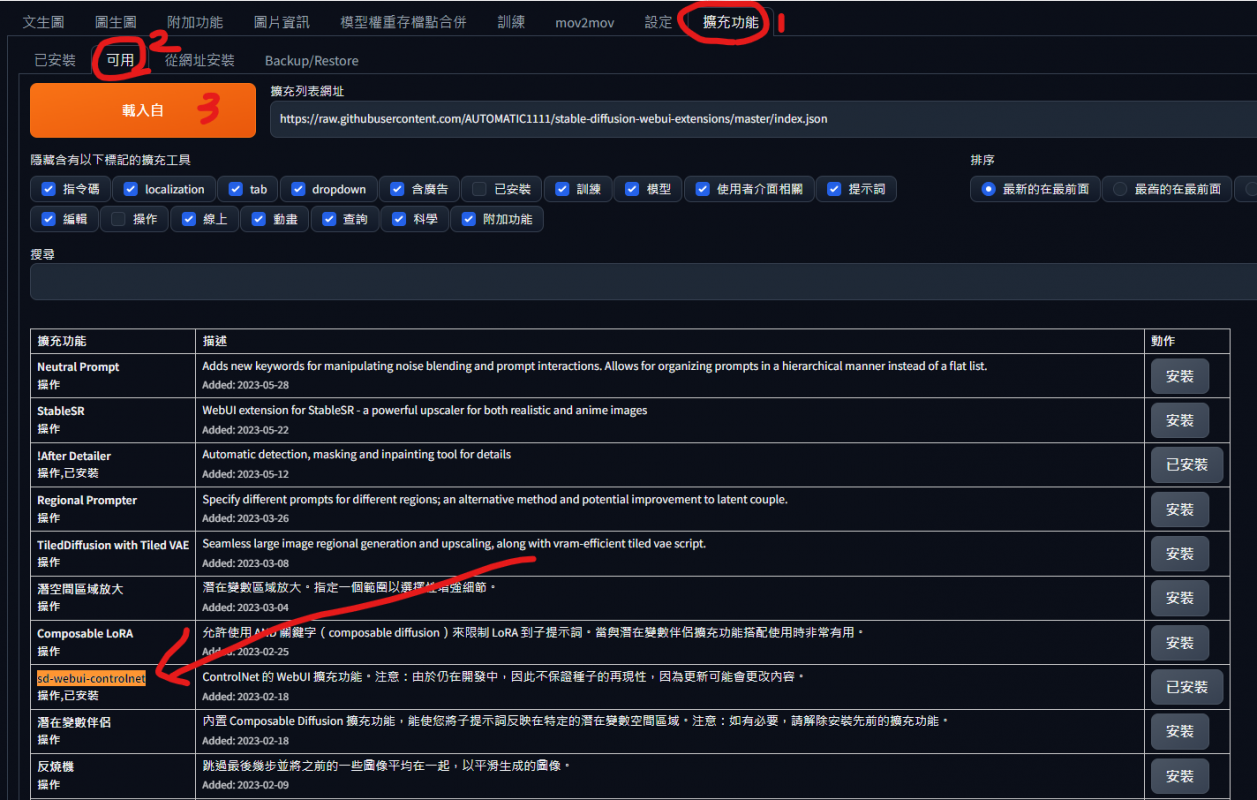
第二種方式是使用「從網址安裝(Install from URL)」來安裝(我個人喜歡這種方式),使用擴充功能頁籤後,按一下從網址安裝,輸入下面這個網址,再按一下安裝就可以了。
https://github.com/Mikubill/sd-webui-controlnet.git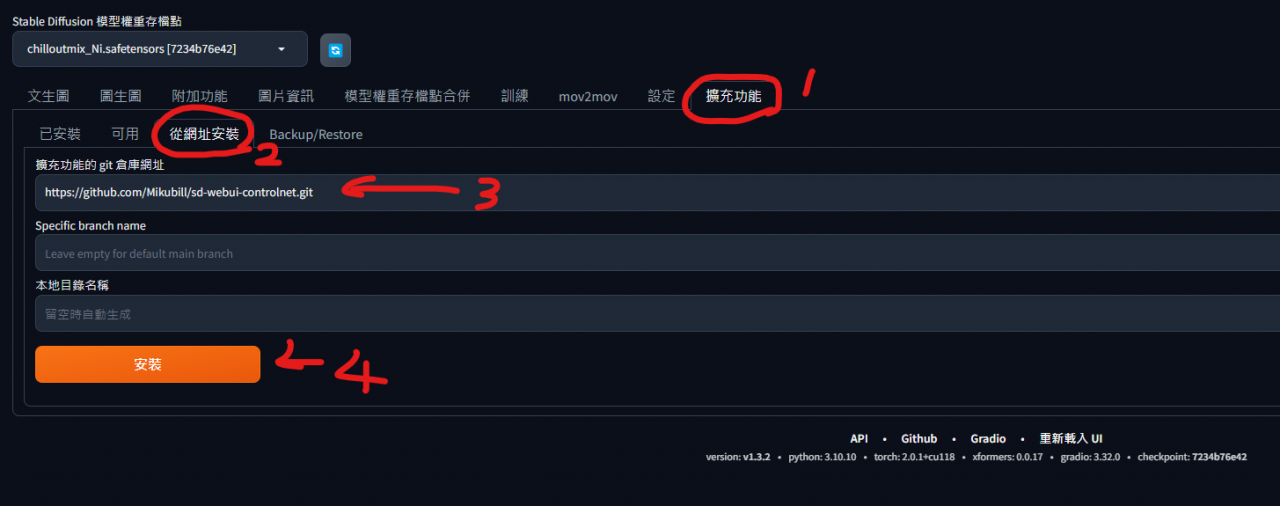
安裝完後,記得點一下,已安裝,然後按下更新並重新啟動使用者介面,來重新啟用webUI
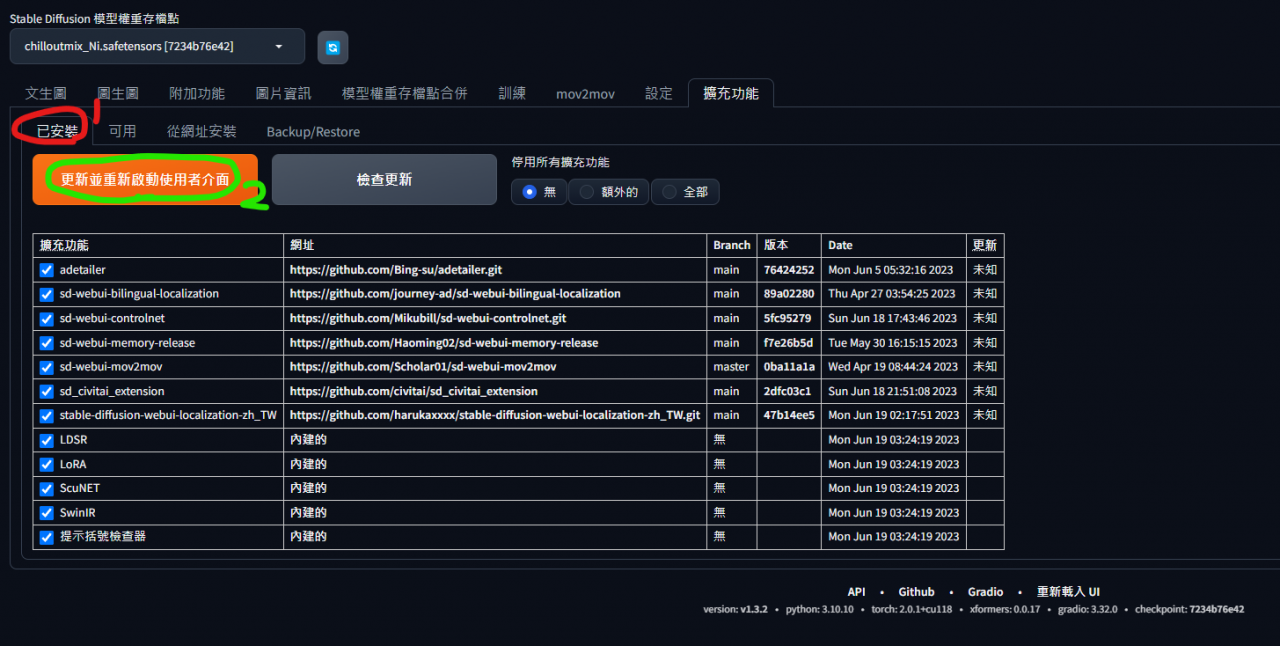
不過,因為ControlNet還需要下載對應該模型文件,因此這裡建議先整個關掉SD,等模型文件下載並放入之後再重新開啟,ControlNet目前可用的模型下載頁在這:
https://huggingface.co/lllyasviel/ControlNet-v1-1/tree/main下載時..每個模型的2個檔案(.pth, .ytml)都要下載..檔案很大,請慢慢下載,目前共有14種模型,共28個檔案。
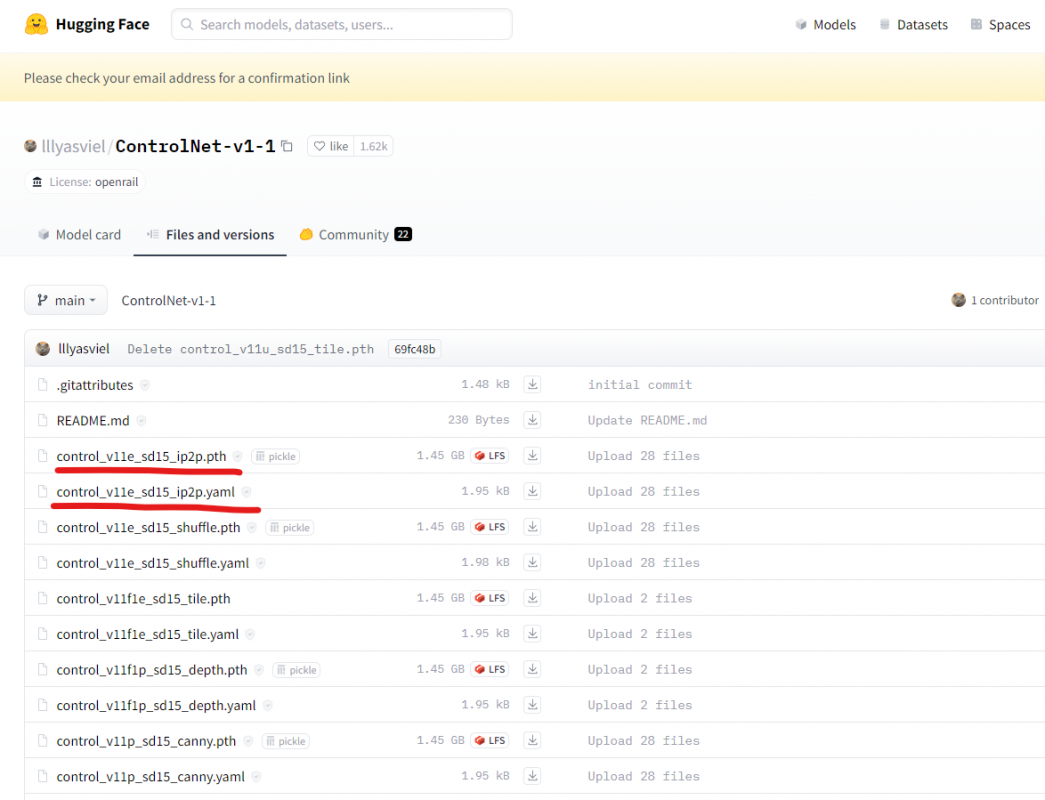
下載完把這些檔案(所有 .pth和.ytml) 放到Stable Diffusio 資料夾中的
extensions\sd-webui-controlnet\models資料夾內(千萬不要放錯位置,不然會無法使用)
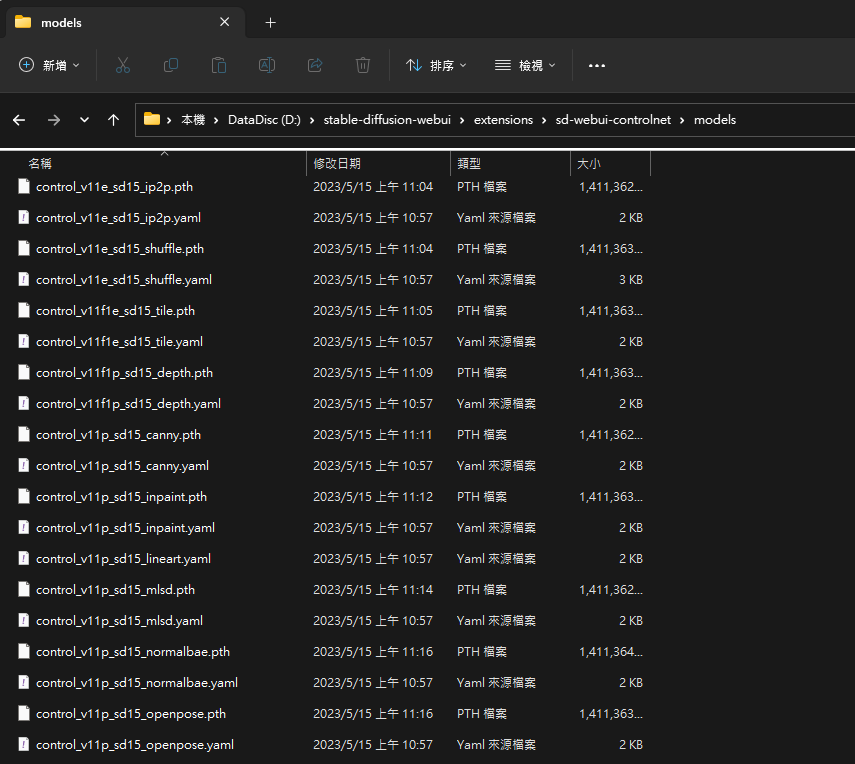
【使用ControlNet】
安裝好後,重新啟動SD,會在文生圖,圖生圖 看到它就代表已經安裝成功了..
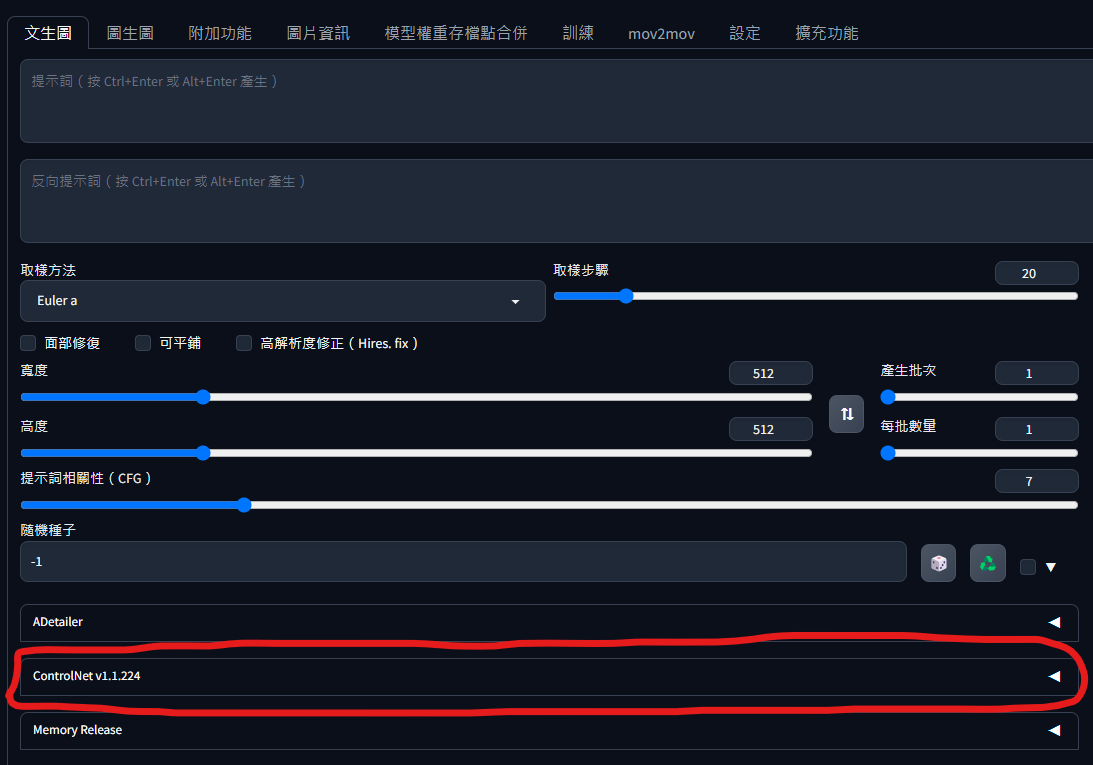
而目前最常用的大概就是Open Pose了.. 去找張想要產生的圖片要的姿勢(自己拍也可以)..不要太大,建議把它做成512×512..放到ControlNet的圖像區中
選擇 OpenPose (下方的預處理和模型就會自動選好), 再把啟用和開啟預覽 打勾,按下預處理和模型中間的那顆星…就會看到OpenPose把姿勢產生出來了..
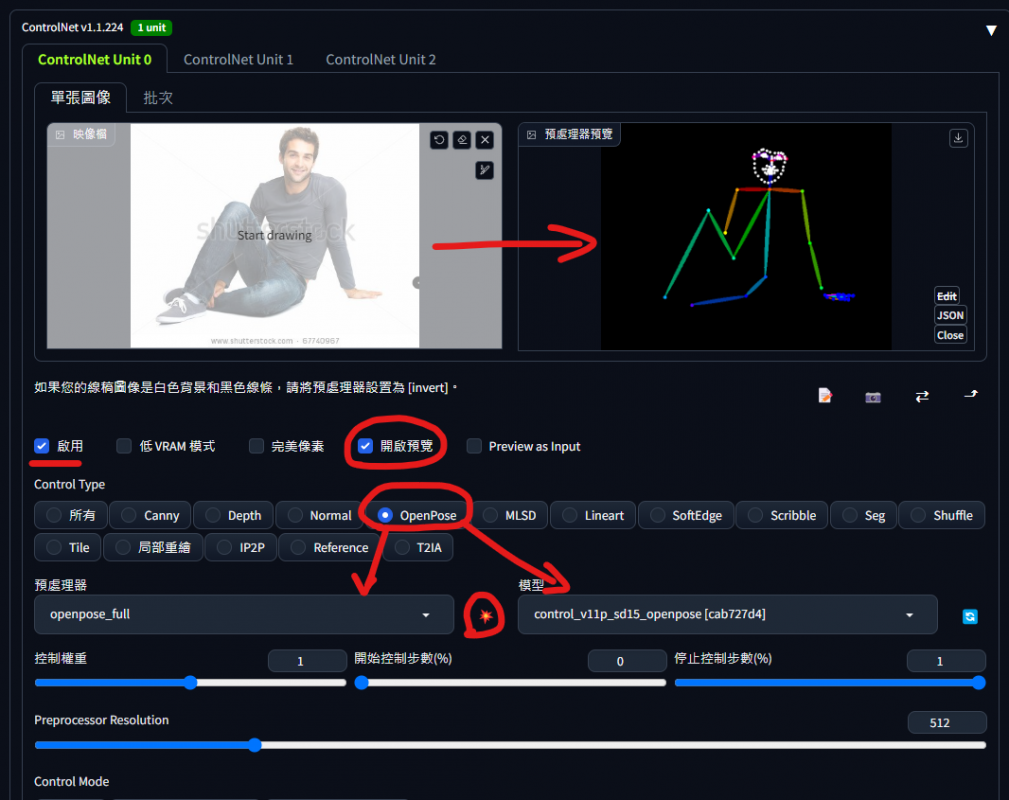
接下來就按照一般文生圖的方式, 就可以產出想要姿勢的圖囉.. (ControlNet的控制權重可以設低一點, 例如0.65左右)
多畫幾次..基本上就可以得到很棒的圖囉..
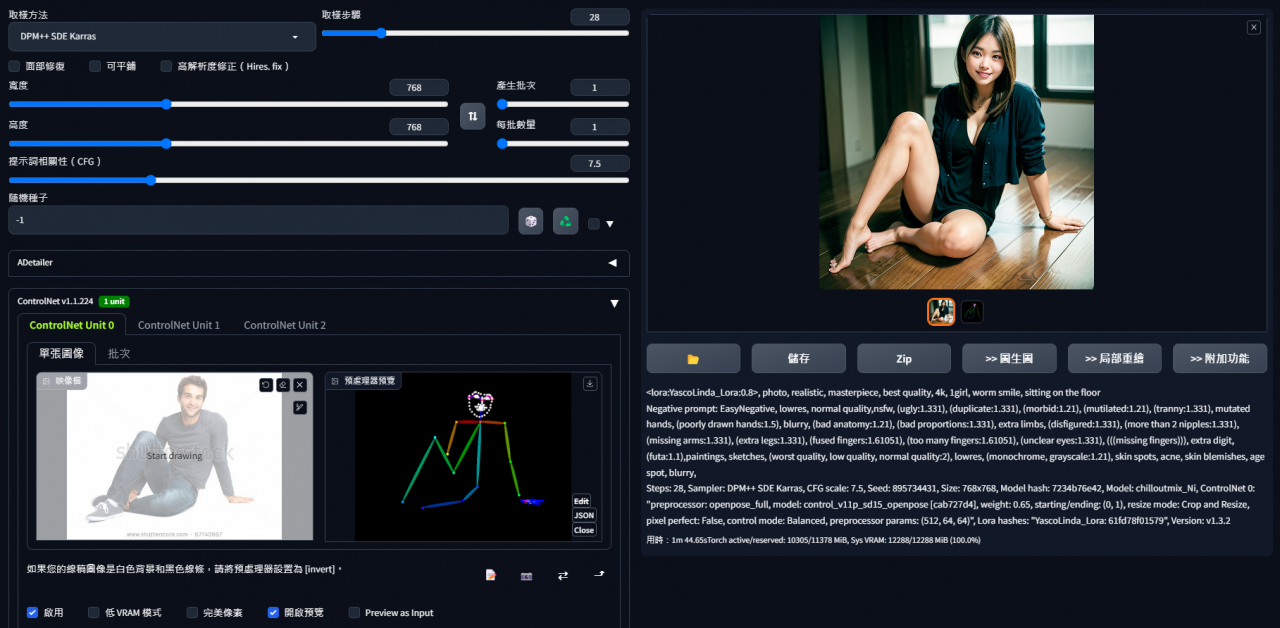
ControlNet功能很多,基本上可以多多參考網上的教學文,我也會不時寫一些應用文哦!接下來下一章就要來介紹使用ControlNet來製作超級炫的QR Code





